Configurando seu X.org
Esse artigo explicará como configurar o X através do utilitário xorgconfig, que acompanha os pacotes do xorg e está presente na maioria das distribuições.
Vamos lá!
Antes de configurar seu X com o xorgconfig, é necessário que se tenha em mãos informações como modelo do teclado, frequência vertical e horizontal do monitor, e modelo e quantidade de memória da placa de vídeo.
A primeira coisa a se fazer é parar o modo gráfico, para sair do modo gráfico abra um terminal e digite, COMO ROOT,
root@linux:#init 3. Se você já está em modo texto, não é necessário o comando anterior.
Começando. abra o utilitário como o comando:
root@linux:#xorgconfig
Aparecerá essa tela:

Pressione Enter, como isso se iniciará a configuração. O primeiro componente a se configurar é o mouse.
 Aqui ele lhe pergunta qual o tipo de protocolo usado pelo seu mouse, a opção 1(Auto detect) irá resolver.
Aqui ele lhe pergunta qual o tipo de protocolo usado pelo seu mouse, a opção 1(Auto detect) irá resolver.Logo em seguida ele lhe perguntará se deseja emular um terceiro botão, essa opção é para quem tem mouse antigo, o qual só possui 2 botões e desejar simular um terceiro botão apertando os dois ao mesmo tempo. De acordo com sua decisão digite "y" para sim e "n" para não. Então ele lhe pedirá o caminho dispositivo. O padrão é "/dev/input/mice", se você utiliza kernel 2.4 use "/dev/psaux".
O próximo componente é o teclado e a primeira pergunta é qual o modelo do seu teclado.
 Digite o número correspondente ao Brasil Abnt2 e pressione Enter, agora ele perguntará qual região pertence seu teclado.
Digite o número correspondente ao Brasil Abnt2 e pressione Enter, agora ele perguntará qual região pertence seu teclado. Digite o número correspondente ao Brasil e pressione Enter, ele lhe perguntara qual a variante de seu teclado, então digite "abnt2" e então será perguntado se você deseja configurar teclas, digite "n" e prossiga.
Digite o número correspondente ao Brasil e pressione Enter, ele lhe perguntara qual a variante de seu teclado, então digite "abnt2" e então será perguntado se você deseja configurar teclas, digite "n" e prossiga.Agora é a vez do monitor, com os dados sobre a frequência em mão pressione enter na tela atual.
 Configurando a frequência horizontal. Se alguma das 10 opções forem compatíveis com a de seu monitor, digite o número correspondente, se não escolha a opção 11 e digite da seguinte forma "30-50" e pressione enter. Faça o mesmo processo para a vertical . Em seguida digite um identificador para seu monitor, você pode usar a marca e modelo, por exemplo, "philips105s".
Configurando a frequência horizontal. Se alguma das 10 opções forem compatíveis com a de seu monitor, digite o número correspondente, se não escolha a opção 11 e digite da seguinte forma "30-50" e pressione enter. Faça o mesmo processo para a vertical . Em seguida digite um identificador para seu monitor, você pode usar a marca e modelo, por exemplo, "philips105s". Agora ele pergunta se você deseja configurar uma placa vídeo, digite "yes". Aparecerá uma lista de drivers das placas suportadas pelo xorg.
Agora ele pergunta se você deseja configurar uma placa vídeo, digite "yes". Aparecerá uma lista de drivers das placas suportadas pelo xorg. use o "Enter" para percorrer a lista de drivers, ao localizar o driver de sua placa digite o número correspondente e pressione enter, será novamente pedido um identificador para sua placa, e novamente recomendo usar marca ou modelo, por exemplo, "fx6200".
use o "Enter" para percorrer a lista de drivers, ao localizar o driver de sua placa digite o número correspondente e pressione enter, será novamente pedido um identificador para sua placa, e novamente recomendo usar marca ou modelo, por exemplo, "fx6200".Para finalizar iremos configurar a resolução do vídeo. Na tela seguinte ele perguntará as opções de resolução para cada taxa de cores.
 Nessa página selecione 1, e em seguida abrirá a seguinte a paginá:
Nessa página selecione 1, e em seguida abrirá a seguinte a paginá: Selecione a opção 3 e responda "n"(não) para a pergunta posterior. Repita esse processo para as outras duas taxas de cores, escolhendo sua resolução e por fim digite 4 para continuar.
Selecione a opção 3 e responda "n"(não) para a pergunta posterior. Repita esse processo para as outras duas taxas de cores, escolhendo sua resolução e por fim digite 4 para continuar.A ultima pergunta e qual taxa de cores você deseja utilizar, digite a taxa de sua escolha e pressione. Por fim ele pergunta se você deseja escrever no arquivo de configuração /etc/xorg.conf as configurações aqui definidas, digite "yes". Pronto você está com seu X pronto para inicialização.
Para entrar na interface gráfica digite:
root@linux:#startx
ou
root@linux:#init 4
ou
root@linux:#init 5
Mais informações:
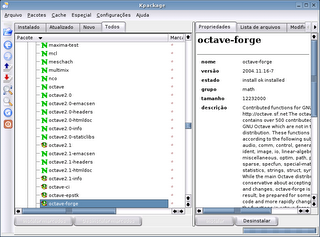
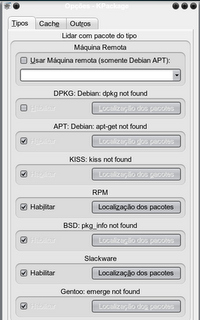

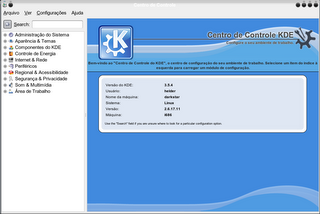
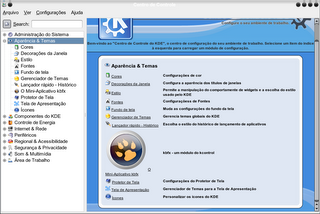
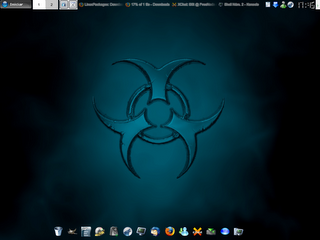
.jpg)
